この時に、図面を見ただけで広さが解る方がどれくらいいらっしゃるでしょうか。
多くの方が“○○坪”などといった面積を聞いて判断していることが多いと思われます。
また、時々見かけるのは、自分の区画だけを見て建物プランを決めたため、陽当たりやプライバシーの確保が出来ていない建物も見受けられます。
当社では、右の図面のように土地の利用例を提案させていただきます。
これによって、希望する建物を配置し、駐車場の位置や庭の広さなどを“直感的”に理解していただけるものと思います。
このほか、お客様に建物プランを選んで戴き、配置提案をすることも可能です。
土地と建物を同時進行で検討することが、後悔の無い土地選びを行うコツです。
お客様に喜んでいただける事、それが最大のサービスだと考えます。
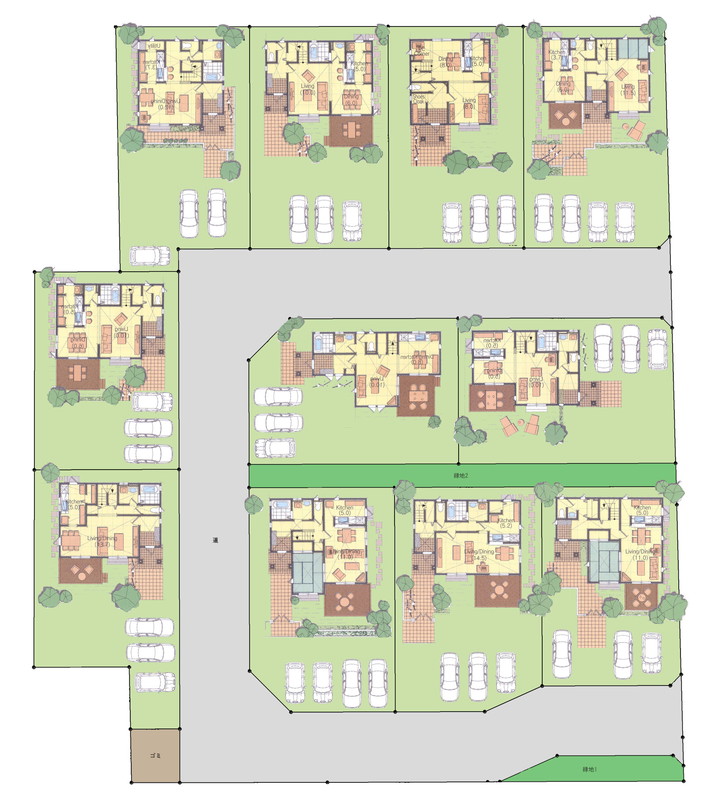
また、畑の状態で購入して、自分で造成なさる場合などは、「安く買ったつもりが、総合計したら安くはなかった」などといった話を聞くことも少なくありません。
そこで、当社では土地の購入に際して、建物予算も含めた資金計画をご提案させていただきます。
また、ローン計算も同時に行いますので、資金ショートや、節約のしすぎといった事が無くなります。
以下の内容は、宅建協会桐生支部で作成した会員向けのプログラムや、パソコン教室で行われた内容の一部です。
宅建協会桐生支部では、会員の利便性を図るため、著作権等はフリーとなっていますが、全て自己責任の上、ご使用下さい。
プルダウンメニューから入力することが出来るため、作業効率が良いのが特徴です。(宅建協会桐生支部において作成)
また、ローン計算が出来るようプログラムを組みました。同じファイルですが、タブを替えてありますので、下のタブを切り替えてお使い下さい。
ソフトの使用については、各ソフトの使用許諾等、ライセンス条項をご理解の上ご使用下さい。
区画図等がキャドファイル等で手に入る場合は、JWキャドで開きますが、それ以外のケースからご案内します。公図や測量図をスキャナで読み込む場合は白黒ビットマップ300dpiで保存します。
また、インターネットで入手する公図等はPDFファイルですので、フォトショップエレメンツの場合はPDFファイルを読み込めますので、同様に画像保存をします。しかし、フォトショップエレメンツがない場合はGIMP2をご利用下さい。スクリーンショットの機能がありますので公図を画像ファイルにすることが出来ます。ただし、スケールは正確ではないので予めご了承下さい。
キャドファイルへの変換
白黒ビットマップをキャドファイルにするにはScan Bmp Monkey Ⅱを使います。
この時、設定をもとの図面のスケール、300dpiにして、キャドファイルの形式で保存して下さい。
キャドファイルで開く
JWキャドを用いて、ファイルを開きます。この時、ファイル形式はjwcとなっていますので、間違わないようにご注意下さい。
この時、測量図やスキャン画面の場合はスケールが合っていますが、スクリーンショットの場合はスケールが合いませんので、JWキャドのスケールを調整して下さい。
また、読み込んだ図面は線が美しくないため、別のレイヤー等でトレースの作業を行って下さい。
出来上がった図面はjwcで保存して下さい。この時にキャドファイルのスケールは1/250としておきましょう(あえて違うスケールでもOK) この作業は広い土地を区画割りするなどの作業にとても便利です。
キャドファイルをビットマップに変換する
JtoBというソフトを使います。キャドファイルを開いて変換・保存をするだけです。
配置図を合成する
GIMP2を用いて作成されたく各図に間取り図等を合成します。この時、カタログ等からスキャンした間取り図も300dpiで保存します。
間取り図の原稿のスケールを1/250にするための倍率を計算し、間取り図の画像サイズ(pixel)を変換します。
この作業で区画図のスケールと建物のスケールが同一になります。
画面合成の方法はフォトショップエレメンツとGIMP2では異なり、説明も複雑なので、ここでは割愛させていただきます。
間違いやすいところや重要なポイントは赤文字としましたので上手くいかない場合はその場所を重点的にチェックして下さい。
その他
プログラムのダウンロードにあたり、ダウンロードをしたプログラムがどこに保存されたか解らないという方も少なくありません。
私はダウンロードマネージャーが起動して、ダウンロードしたファイルを好きなところにドラッグアンドドロップをすることで保存することが出来るFirefoxを使っています。
ダウンロードにお困りの方は使ってみてはいかがでしょうか。